Lệnh bo góc (Fillet) trong CAD là lệnh tạo ra cung tròn để nối 2 đoạn thẳng trong bản vẽ AutoCAD. Hay nói cách khác nó là lệnh dùng để bo tròn các góc trong CAD. Fillet là một trong các lệnh CAD cơ bản mà bạn cần dùng rất nhiều. Hãy cùng huyhieulee.com tìm hiểu các cách sử dụng thường gặp của lệnh này.
1. Lệnh bo góc trong CAD là gì?
Bo góc trong CAD hay còn được gọi đơn giản là lệnh bo tròn 2 đường thẳng. Lệnh bo này được sử dụng là lệnh Fillet, được viết tắt là F. Lệnh Fillet này được dùng trong việc hỗ trợ bo tròn 2 đường thẳng song song với hai cạnh hoặc là hai đường thẳng cắt nhau.
Lệnh Fillet ngoài việc được dùng để bo góc trong CAD, thì còn có khả năng tạo thành một khung tròn cố định với bán kính cho trước giữa 2 đoạn thẳng (2 đoạn thẳng đã được bo góc trước đó). Nếu bán kính đường tròn bằng 0 thì 2 đoạn thẳng sẽ kéo dài và tạo thành 1 góc bất kỳ theo vị trí giao nhau của hai đoạn thẳng đó.
2. Cách sử dụng lệnh bo góc
Thao tác thực hiện bo góc trong CAD như sau:
– Bước 1: Trên giao diện của Cad, bạn nhập lệnh F và nhấn Enter để hiển thị lệnh Fillet.
– Bước 2: Lúc này, trên giao diện của lệnh sẽ hiển thị các tham số hỗ trợ thao tác. Bạn cần nắm được các thông số sau đây:
+ Undo: Quay lại thao tác vừa thực hiện lệnh trước đó.
+ Polyline: Bo tròn tất cả các góc 1 lúc, nếu đoạn thẳng mà bạn thực hiện bo là một đường polyline.
+ Radius: Bán kính bo tròn, nhập bán kính để vuốt góc bo tròn.
+ Trim: Thuộc tính cho phép bạn cắt hay không cắt đoạn thừa của các đối tượng.
+ Multiple: Cho phép thực hiện bo góc cho một hoặc nhiều đối tượng trên cùng một bản vẽ. Đối tượng không nhất thiết phải là Polyline với cùng một thông số bán kính bo góc.
Một lưu ý khi thực hiện thao tác: Các tham số trên có thể thao tác kết hợp giữa các thuộc tính của đối tượng với nhau. Ví dụ như kết hợp tham số Radius, Polyline, Trim, Multiple cùng một lúc.
– Bước 3: Sau khi đã thao tác xong với các tham số, bạn nhập R (bán kính cung tròn cho trước), sau đó nhập giá trị mà bạn cần bo góc trong CAD vào cung tròn bo nối giữa 2 đoạn rồi bấm Enter.
– Bước 4: Click chuột để chọn 2 đoạn thẳng mà bạn cần bo góc. Có thể tiến hành bo nhiều góc sau mỗi lần enter. Sau đó nhấn Enter để hoàn thành và kết thúc cách bo tròn góc trong CAD.
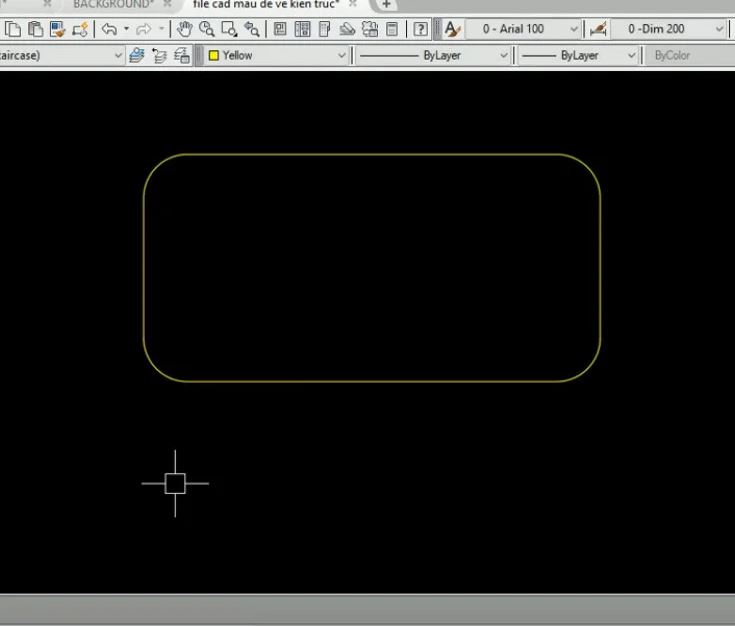
*** Với trường hợp bo góc cho 2 đoạn thẳng song song thì giá trị của Radius = 0
3. Tổng kết
Trên đây là hướng dẫn chi tiết để giúp các bạn mới bắt đầu học AutoCAD, giúp các bạn có cái nhìn tổng quan về các lệnh trong CAD mà chúng ta sẽ phải dùng để làm việc với AutoCAD. Ngoài ra, trong quá trình học tập cần có các bài tập AutoCAD thực hành để đạt kết quả tốt nhất trong một thời gian ngắn.
Hi vọng giải đáp được những vướng mắc mà các bạn đang gặp phải. Chúc các bạn thành công! Theo dõi kênh youtube : HuyhieuleeTV để cập nhật thêm kiến thức nha!












